


我们日常在外办公的时候,一般都会使用到wifi,一些win10新手用户不知道win10系统怎么连接wifi,其实方法很简单,下面小编给大家带来win10系统怎么连接wifi的操作方法,跟着小编一起接着往下看吧,希望可以帮助到大家。
win10系统连接wifi的方法:
第一步:先在win10系统任务栏的右边图标中,鼠标点击【无线连接】图标。
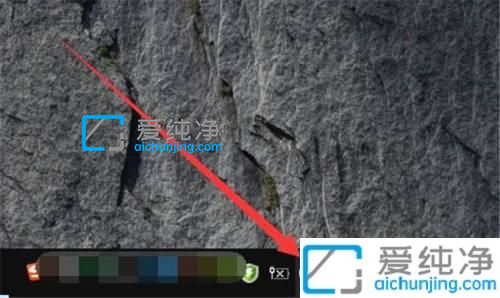
第二步:在弹出的“无线连接列表”界面中,选择一个自己知道密码的无线信号进入。
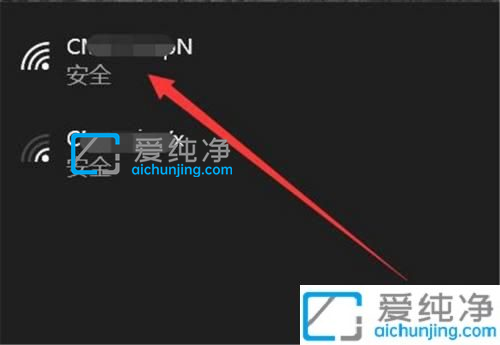
第三步:在点击该无线信号之后,再点击右下角的【连接】选项。
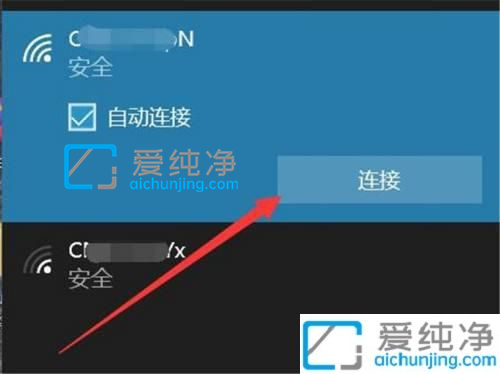
第四步:在出现的密码输入框输入无线的连接密码,再点击【下一步】选项完成wifi的连接。
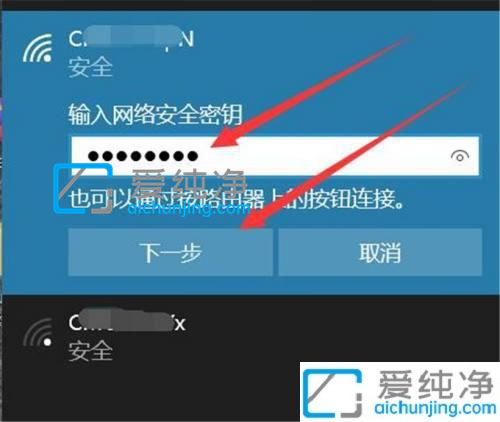
上文就是给大家分享的是win10系统怎么连接wifi的方法,平时大家在遇到这种情况的时候,就按照上述的方法进行操作就可以了,更多精彩资讯,尽在爱纯净。
| 留言与评论(共有 条评论) |